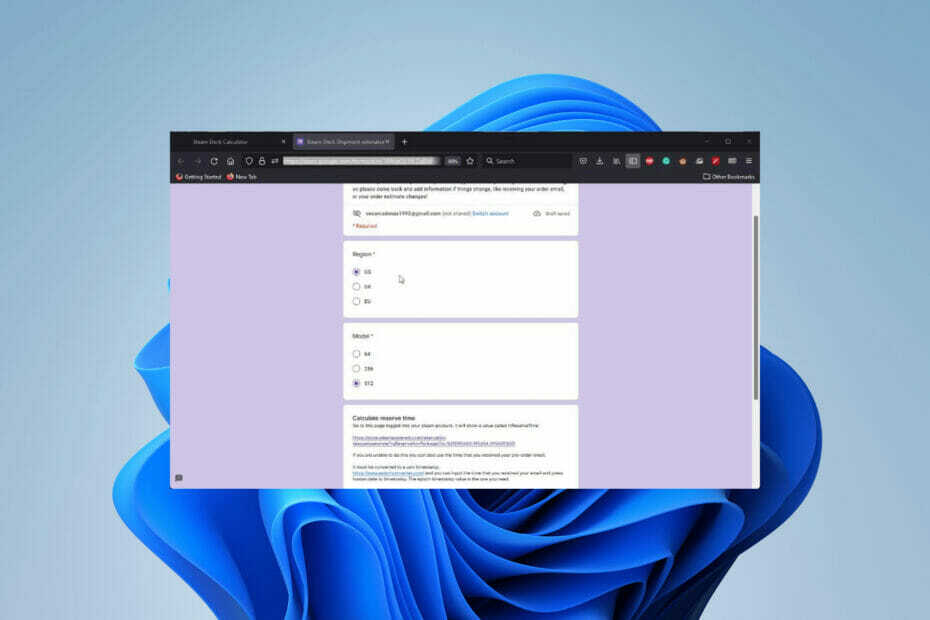- Selv om det er en populær spillplattform, rapporterte mange brukere at Steam-chat ikke kan laste opp eller sende bilder.
- For å fikse dette problemet, må du deaktivere en bestemt funksjon som forårsaker Kunne ikke laste opp bildet feil.
- Sjekk om cybersikkerheten din løsningen blokkerer forbindelsen til serveren.
- Du bør også kjøre Steam som administrator, ved å følge vår trinnvise veiledning nedenfor.

Denne programvaren vil holde driverne dine i gang, og dermed beskytte deg mot vanlige datamaskinfeil og maskinvarefeil. Sjekk alle driverne dine nå i 3 enkle trinn:
- Last ned DriverFix (bekreftet nedlastningsfil).
- Klikk Start søk for å finne alle problematiske drivere.
- Klikk Oppdater drivere for å få nye versjoner og unngå systemfeil.
- DriverFix er lastet ned av 0 lesere denne måneden.
Damp Chat er et gratis tale- og tekstchattesystem med rike egenskaper for å forbedre din spill erfaring. Imidlertid kan Steam-chat noen ganger oppståBildet kunne ikke lastes opp.
Denne feilen oppstår når brukeren prøver å sende et bilde gjennom Steam Chat ved hjelp av Damp klient på skrivebordet.
Hele feilen lyder Kunne ikke starte opplastingen: Bildet kunne ikke lastes opp. Hvis du står overfor en lignende feil, er det et par feilsøkingstips for å fikse det.
Hva kan jeg gjøre hvis jeg ikke kan laste opp et bilde til Steam Chat?
- Logg av Steam
- Bruk Steam online
- Deaktiver kompakt venneliste og chatvisning
- Deaktiver brannmur
- Kjør Steam som administrator
- Oppdater Steam og deaktiver antivirusprogrammet
- Send bilder via en tredjeparts vert
- Bruk en alternativ stemme chat-app
1. Logg av Steam
- Start Damp og øverst til høyre klikker du på Profil Navn.
- Å velge Logg av kontoen.

- Etter det, avslutt Steam og start det på nytt.
- Logg på med Steam-legitimasjonen din og se om du kan sende bilder via Steam-chat.
En måte å fikse denne feilen på er å logge ut Steam-kontoen din på Steam-klienten og logge på igjen. Det ser ut til å ha fungert for mange brukere med feilen for opplasting av bildet mislyktes.
2. Bruk Steam Online
- Logg på Steam-nettklient.
- Skriv inn spesiell sikkerhetskode hvis du blir spurt.
- Klikk på Chat for å åpne Chat vindu.

- Velg din venn og last opp bildet du vil sende.
- Det er det! Du bør være i stand til å sende bildene via Steam web chat-klient så lenge Steam desktop-klienten ikke er løst.
Du kan få tilgang til Steam-kontoen din online ved hjelp av nettleser. Selv om du ikke klarer å sende og laste opp bilder via Steam desktop-klienten, kan du fortsatt sende bilder via Steam-webklienten.
3. Deaktiver kompakt venneliste og chatvisning
- Start Damp.
- Klikk på Venner og chat nederst til høyre på skjermen.

- I vinduet Venner og chat klikker du på Innstillinger (Tannhjulikon).

- I vinduet Innstillinger klikker du på Størrelse og skalering fanen.

- Forsikre deg om at Kompakt venneliste og chatvisning alternativet er Av.
- Lukk innstillingsvinduet. Avslutt Steam og start den på nytt.
- Prøv å laste opp bildet igjen og se om det løser feilen.
Å tilby et bedre spill opplevelse mens du chatter, la Steam til en kompakt venneliste og chattevisning i Chat-innstillingene.
Imidlertid er denne funksjonen også kjent for å forårsake at bildet mislyktes i å laste opp feil på Steam. Denne funksjonen er deaktivert som standard. Hvis du har slått på den ved et uhell eller med vilje, kan du prøve å deaktivere den.
4. Deaktiver brannmur
- Klikk på Start, og gå til Innstillinger.
- Å velge Oppdatering og sikkerhet.
- Klikk på Windows-sikkerhetog velg Brannmur og nettverksbeskyttelse.

- Velg din Nettverk og slå av brannmur.
Sjekk også brannmurbeskyttelsen. Brannmuren kan feilaktig flagge en tilkobling og blokkere tilgangen. Prøv å slå av brannmuren et øyeblikk for å se om du kan laste opp bilder.
5. Kjør Steam som administrator
- Type Damp i Cortana / søkefeltet.

- Høyreklikk på Damp og velgKjør som administrator.
- Åpen Steam Chat og laste opp et bilde.
- Se etter eventuelle forbedringer.
Avslutt steam og prøv å starte Steam-klienten med administrativt privilegium ved å følge trinnene ovenfor.
6. Oppdater Steam og deaktiver antivirusprogrammet
- Start Damp og klikk på Damp.

- Å velge Se etter Steam Client Updates.
Hvis din Antivirus programvare blokkerer forbindelsen til Steam-serveren av en eller annen grunn, kan det føre til en bildeopplastingsfeil. Deaktiver antivirusprogrammet ditt midlertidig og se etter forbedringer.
7. Send bilder via en tredjeparts vert
Dette er ikke en løsning, men en løsning til Steam løser problemet. Du kan prøve å laste opp bilder til offentlige nettsteder som Imgur eller Tinypic osv.
Last opp bildene til nettstedene og del Image-lenken i chatten din. Dette er praktisk hvis du raskt vil dele et bilde med vennen din.
8. Bruk en alternativ stemme chat-app
Du vil sannsynligvis ikke høre dette, men hvis du opplever denne feilen lenge, kan det være lurt å prøve en annen populær spillchatt-app.
Apper som Discord er blant de mest populære stemme- og tekstchatappene for spillere og spillmiljøer med eksepsjonelle kvalitetsservere.
Du kan lese vår komplett guide om beste talechateapplikasjon for spillere for å finne de beste VoIP-klientene for å øke spillet ditt.
Vi håper at disse anbefalingene fra listen vår var nyttige. For flere forslag eller andre spørsmål, vennligst besøk kommentarfeltet nedenfor.
![Fix: Steam kunne ikke synkronisere filene dine feil [Løst]](/f/c12db295eab5c67a8353fcbd0ff55c40.png?width=300&height=460)